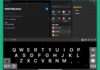Huawei l’ha introdotta di recente nella presentazione dei suoi nuovi portatili a MWC 2019 ma la possibilità del copia e incolla esiste sui dispositivi Apple fin dal 2016 già con macOS Sierra (sistema operativo del quale abbiamo parlato estesamente in questo articolo) e iOS 10.
Il nome della capacità è Universal Clipboard, il supporto agli appunti condivisi, funzionalità che permette di copiare i contenuti da un’app su un dispositivo Apple e incollarli in un’altra app su un altro dispositivo Apple. Quando i dispositivi sono vicini (fino a 10 metri), è possibile copiare i contenuti su un dispositivo e incollarli su un altro, anche utilizzando App differenti.
 Come funziona
Come funziona
Gli appunti condivisi / Universal Clipboard sono utilizzabili per testi, foto e video. Sui computer della Mela è necessario avere macOS Sierra; sui dispositivi iOS il requisito minimo è iOS 10. La prima cosa da fare è impostare lo stesso identico account iCloud su tutti i dispositivi dove si intende utilizzare la funzione. È necessario altresì abilitare il Bluetooth su tutti i dispositivi e assicurarsi che questi siano collegati alla stessa rete Wi-Fi.
Dopo avere attivato tutte le opzioni in questione basterà ad esempio prendere l’iPhone (non dovrà essere troppo distante dal computer), copiare un testo, una foto o un filmato, andare sul Mac e incollare l’elemento alla stregua di un qualsiasi altro elemento copiato e incollato nel computer. Tutto molto semplice e funzionale.
Su quali dispositivi funziona?
Gli appunti condivisi funzionano con i seguenti dispositivi: iPhone 5 e seguenti, iPad Pro iPad (4a generazione), iPad Air e seguenti, iPad mini 2 e seguenti, iPod touch (6a generazione) e seguenti, MacBook Air (metà-2012 e seguenti), MacBook Pro (metà-2012 e seguenti), MacBook (Retina, 12″, inizio 2015), iMac (fine 2012 e seguenti), Mac mini (fine 2012 e seguenti), Mac Pro (fine 2013)
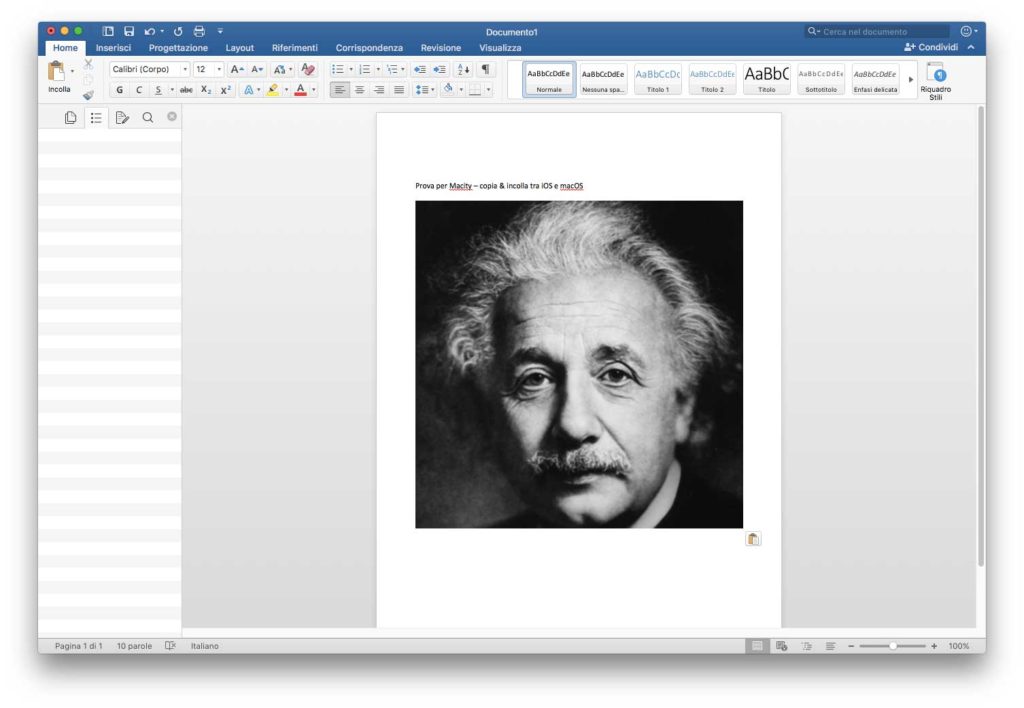
Cosa fare in caso di problemi
La funzionalità Universal Clipboard è trasparente e generalmente è semplice da attivare e usare. In caso di problemi la prima cosa da controllare è se effettivamente sui vari dispositivi è stato impostato lo stesso account iCloud, se i dispositivi sono connessi alla stessa rete Wi-Fi e se il Bluetooth è attivo. Su Mac assicuratevi che nelle Preferenze di Sistema, nella sezione Generali, la voce “Consenti Handoff tra questo Mac e i tuoi dispositivi iCloud” sia attiva.
Su iOS andate in Generali > HandOff e assicuratevi che sia attiva la voce “HandOff”. Se ancora non funziona provate ad eseguire un logout dagli account iCloud e poi riattivateli, provate anche a riavviare i dispositivi. I dati copiati nella Universal Clipboard non rimangono in eterno negli Appunti ma vengono eliminati automaticamente dopo un determinato periodo (2 minuti).
Su macitynet.it trovate centinaia di tutorial dedicati ad iPhone e iPad e altrettanti dedicati al Mac.

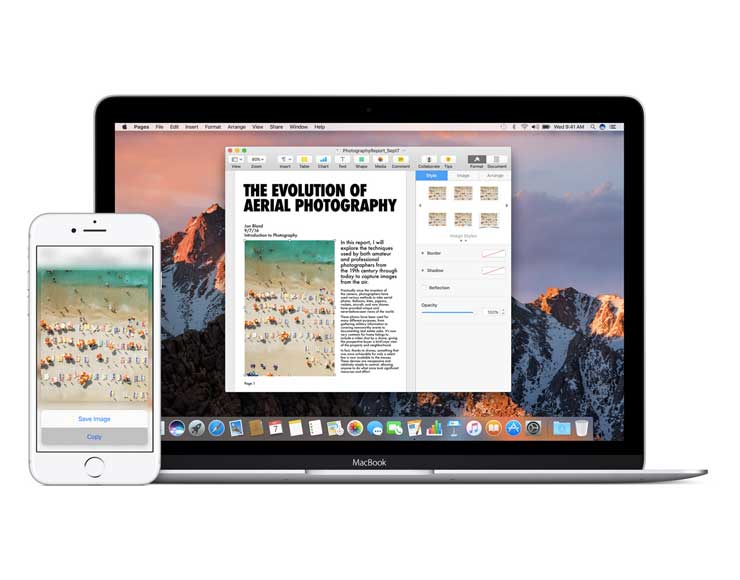
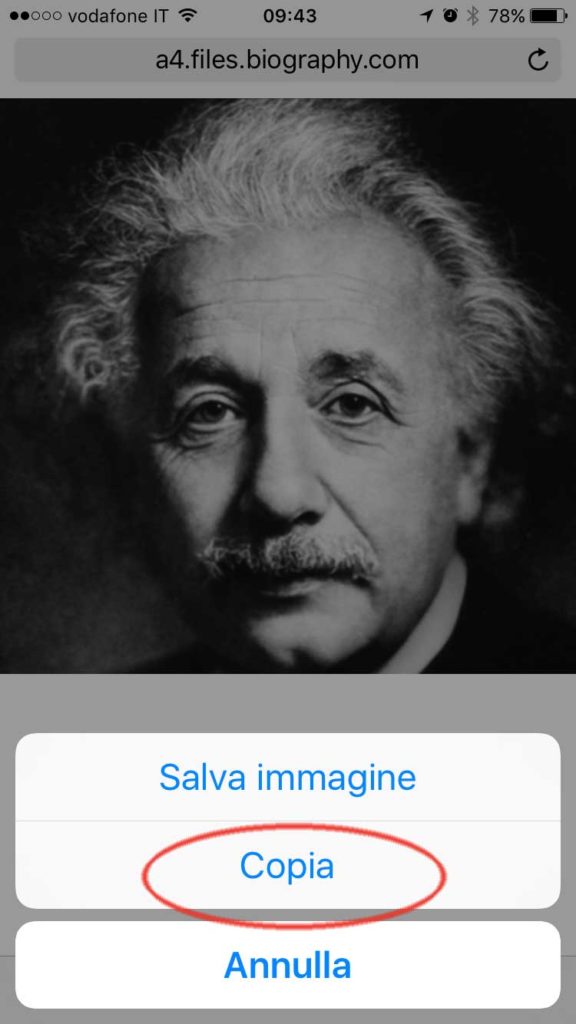 Come funziona
Come funziona